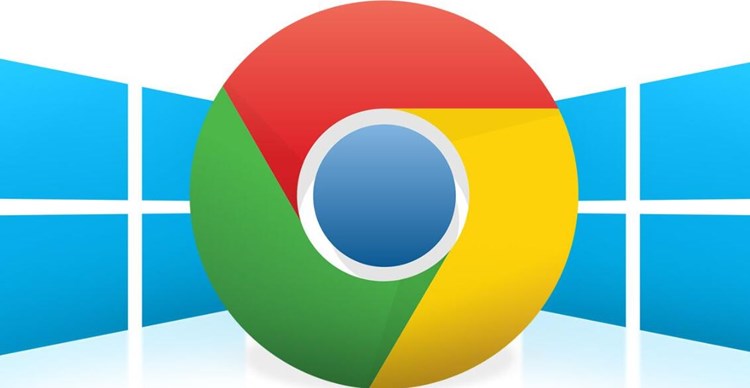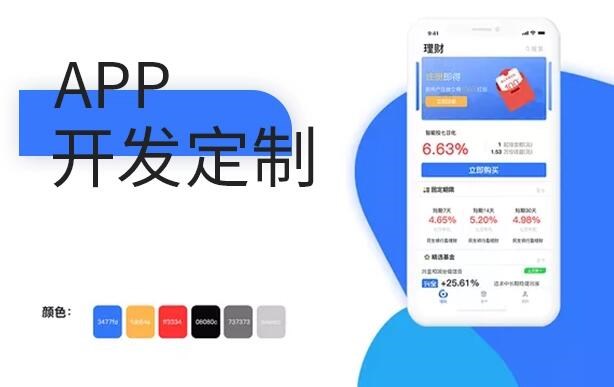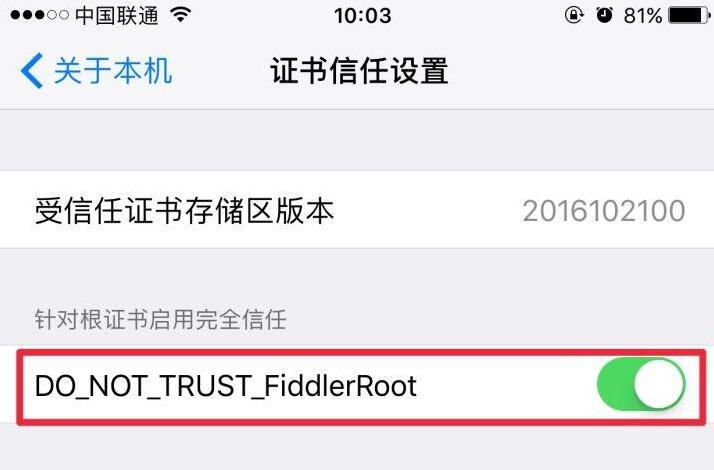网页制作成 IPA:原理和详细介绍
随着移动互联网的普及和智能手机的发展,越来越多的企业和个人开发者开始开发自己的 iOS 应用程序,希望进一步扩大用户群。然而,对于初学者或仅期望将网页制作成 iOS 应用程序的开发者来说,这并非易事。本篇文章将详细介绍将网页制作成 iOS 应用程序(IPA 文件)的原理和步骤。
一、原理
将网页制作成 iOS 应用程序(IPA 文件),其核心原理是将 Web 内容封装进一个原生的 iOS 框架,使得用户在 iOS 设备上浏览网页时,能够获得更佳的用户体验和功能集成。通常来说,开发者需要使用 WebView 这类的组件,将 Web 内容嵌入原生应用中,让用户可以像操作原生应用一样操作网页内容。
二、详细步骤
下面,我们将详细介绍如何将网页制作成 iOS 应用程序(IPA 文件)。封面制作网站
1. 安装 Xcode
首先,你需要在 Mac 设备上安装 Xcode,这是开发 iOS 应用的官方集成开发环境(IDE)。你可以从 Mac App Store 中免费安装 Xcode。
2. 创建一个新的 iOS 项目
打开 Xcode,选择“创建一个新的 Xcode 项目”。在列表中选择“iOS – App”,然后按照提示输入项目名称,Bundle Identifier(通常是公司域名的反转,如:com.example.myapp),选择支持的设备类型(iPhone、iPad 或 Universal),选择编程语言(Swift 或 Objective-C)和界面编程框架(UIKit 或 SwiftUI)。
3. 添加 WebView 组件
现在,我们需要在 iOS 项目中添加 WebView 组件。在 Xcode 的 Navigator 区域,选择 Main.storyboard 或 ContentView.swift,将 WebView 添加到所创建的 iOS 项目中。如果使用的是 UIKit,请确保添加了正确类型的 WebView(WKWebView),并与对应的 IBOutlet 控件连接。
4. 配置 WebView
配置 WebView 的属性,以支持加载网页。在相应的 ViewController 文件中,你需要添加以下代码:
对于 Swift:
“`swift
import WebKit
class ViewController: UIViewController {
@IBOutlet weak var webView: WKWebView!
override func viewDidLoad() {
super.viewDidLoad()
// 加载网页 URL
let url = URL(string: “https://example.c封装appom”)
let request = URLRequest(url: url!)
webView.load(request)
}
}
“`
对于 Objective-C:
“`objective-c
#import
@interface ViewController ()
@property (weak, nonatomic) IBOutlet WKWebView *webView;
@end
@implementation ViewController
– (void)viewDidLoad {
[super viewDidLoad];
// 加载网页 URL
NSURL *url = [NSURL URLWithString:@”https://example.com”];
NSURLRequest *request = [NSURLRequest requestWithURL:url];
[self.webView loadRequest:request];
}
@end
“`
5. 打包 IPA 文件
完成以上步骤后,你需要生成 IPA 文件,以便将其上传到 App Store。在 Xcode 的顶部菜单中,选择“Product > Archive”。等待编译和归档完成后,选择“Distribute App”并按照提示进行操作。最终,你可以获取到一个用于分发的 IPA 文件。
总结
将网页制作成 iOS 应用程序(IPA 文件)并不复杂,通过 WebView 组件即可达到
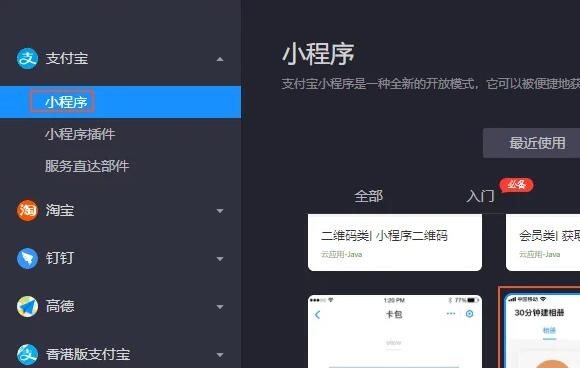
目的。需要注意的是,无论应用程序的复杂程度如何,提交 App Store 审核时可能会遇到一些限制。因此,在将网页封装成 iOS 应用程序时,请务必遵循苹

 易嘉科技
易嘉科技